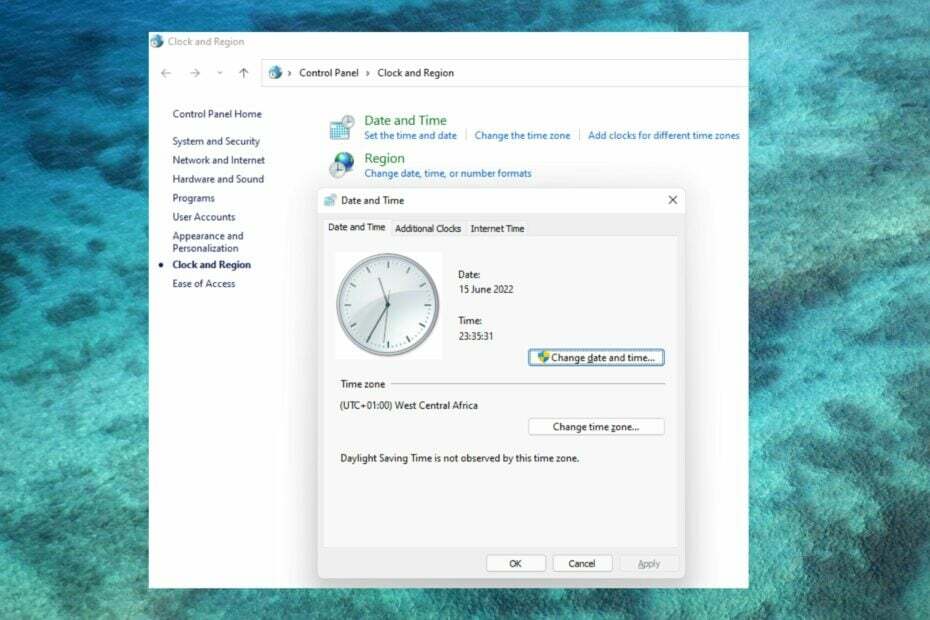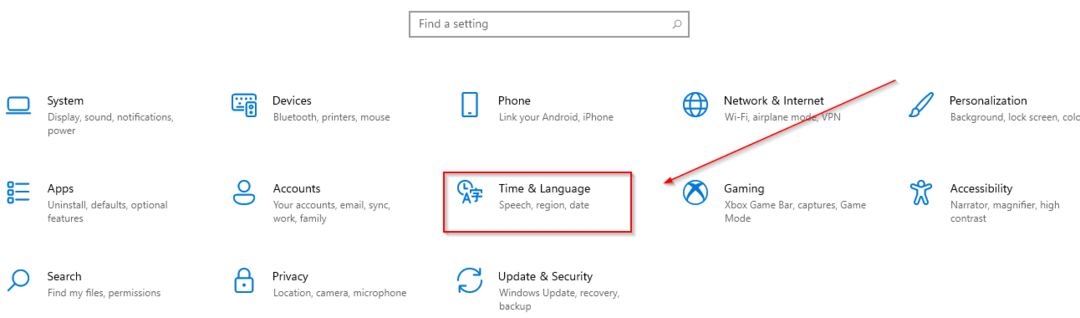選択した言語でウィジェットを楽しむ時が来ました
- Windows 11 ウィジェットは、PC とやり取りして面白いものを維持するためのクールな方法です。
- 天気の確認、最新のスポーツのスコアの取得などに使用できます。
- これらはすべて素晴らしいものですが、なじみのない言語で表示されると、それほどでもありません。

バツダウンロードファイルをクリックしてインストール
このツールは、問題のあるシステム ファイルを最初の作業バージョンに置き換えることで、一般的なコンピューター エラーを修復します。 また、システム エラーや BSoD を防ぎ、マルウェアやウイルスによる損害を修復します。 3 つの簡単な手順で、PC の問題を修正し、ウイルスによる損傷を今すぐ除去します。
- Fortect をダウンロードしてインストールする あなたのPC上で。
- ツールを起動し、 スキャンを開始 問題の原因となっている壊れたファイルを見つけます。
- を右クリック 修理開始 コンピューターのセキュリティとパフォーマンスに影響を与える問題を修正します。
- Fortect がダウンロードされました 0 今月の読者。
Windows 11 ウィジェットは、デスクトップに情報を表示する小さなプログラムです。 これらは、天気、株価、またはニュースの見出しを表示できます。 それらを使用して、デスクトップに写真やビデオを表示することもできます。
デフォルトでは、Windows 11 の言語は英語に設定されていますが、ユーザーはウィジェット バーに別の言語が表示されると主張しています。 これにより、英語を話さない人はウィジェットを使用できない可能性があるため、不利になります。
それらが役に立たない場合は、簡単に ウィジェットを無効にする そして活動を続けてください。 ただし、それらがあなたの生活を楽にすることがわかった場合、良いニュースは、必要に応じて言語を変更できることです.
ウィジェットが別の言語で表示されている場合、いくつかの理由が考えられます:
- 国または地域の設定 – 一部のウィジェットが、OS で選択した言語とは異なる言語で表示されていることに気付いたかもしれません。 これは、国または地域の設定が、Windows 11 で選択されている言語と異なるためです。
- 言語パックが見つからないか破損しています – 言語パックに問題がある可能性があります。 言語パックに問題があるかどうかを確認するには、アンインストールしてから再度インストールしてみてください。
- サポートされていない言語 – 他の言語を有効にしても、デバイスでサポートされていない場合、ウィジェットが目的の言語で表示されないことがあります。 代わりに、選択した言語とは異なる言語が表示されます。
- 言語パックがインストールされていません – 言語パックは、コンピューターで目的の言語を表示するために必要なすべてのリソースを含む小さなファイルです。 ウィジェットの表示言語を変更する場合は、最初にこれらをインストールする必要があります。
他の理由には、簡単に修正できる古い OS を実行していることが含まれます。 OS の更新 新しいバージョンに。
1. ウィジェット バーに移動し、 プロフィールの写真 アイコン。

2. 一番下に移動してクリックします ニュースと興味を管理します。

3. Microsoft のページが開きます。
4. クリックしてください 体験設定 タブ、次に選択 言語と内容.

5. ドロップダウン メニューで、目的のウィジェット言語を選択します。

専門家のヒント:
スポンサー
一部の PC の問題は、特に Windows のシステム ファイルやリポジトリが見つからないか破損している場合は、対処が困難です。
などの専用工具を必ず使用してください。 フォートテクト、壊れたファイルをスキャンして、リポジトリの新しいバージョンに置き換えます。
6. 変更を有効にするために PC を再起動します。
ウィジェットの言語が原因で PC にエラーが発生している場合でも、単に別の言語を試してみたい場合でも、Microsoft のエクスペリエンス設定から簡単に変更できます。
そのセクションから、数回クリックするだけで、ニュースと興味のあるフィードの言語とコンテンツの両方を変更できます。
- Windows 11でファイルタイプを変更する最も簡単な3つの方法
- AMDRSServ.exe: 概要と 7 つの簡単な手順で修正する方法
- Netwtw10.sys ブルー スクリーン エラー: 4 つの修正方法
- Windows 11で指先の書き込みを有効および無効にする方法
Windows 11 に言語パックをインストールするにはどうすればよいですか?
- プレス ウィンドウズ + 私 開く 設定、に行く 時間と言語 ナビゲーション ペインから、 言語と地域 右側に。

- クリック 言語を追加.

- 追加する言語を検索し、関連する検索結果を選択して、 次.

- クリック インストール 底に。

言語パックを追加したら、次のことができます。 Windows 11 で言語を変更する. 同様に、Windows 10 の言語を中国語から英語に変更できます。
これらのウィジェットを更新するには、まず対応するアプリまたはサービスを開く必要があります。 たとえば、天気ウィジェットは天気アプリを使用して天気情報を取得します。 そのため、天気アプリを更新すると、天気ウィジェットも更新されます。
関連付けられているアプリまたはサービスを見つけるには、次の手順に従います。
- 選択したウィジェットの横にある 3 つの水平楕円をクリックします。
- 一番下に、あなたが見るでしょう Microsoft Weather を利用 (この場合、天気ウィジェット)。

- その後、アプリの更新に進み、ウィジェットも更新できます。
サード パーティ製のウィジェットを使用している場合は、開発者のサイトまたは Microsoft Store で利用可能な場合は、そこから更新できます。 確実に 信頼できるウイルス対策プログラムをインストールする、特に信頼できないサイトからプログラムをダウンロードする場合。
あなたがウィジェットに不慣れで、大騒ぎが何であるか疑問に思っているなら、私たちはウィジェットのリストを厳選しました 最高の Windows 11 ウィジェット あなたの人生を楽にするために。
ウィジェットは RAM を大量に消費する可能性があるため、必要なものだけを保持するようにしてください。 彼らが消費しすぎていることがわかった場合は、次のことができます ウィジェットの高い CPU 使用率を修正する、エキスパート ガイドに記載されているとおりです。
コメント セクションで、Windows 11 ウィジェットの言語を変更できたかどうかをお知らせください。
まだ問題が発生していますか?
スポンサー
上記の提案で問題が解決しない場合は、コンピュータでさらに深刻な Windows の問題が発生する可能性があります。 次のようなオールインワン ソリューションを選択することをお勧めします。 フォートテクト 効率的に問題を解決します。 インストール後、 表示&修正 ボタンを押す 修復を開始します。